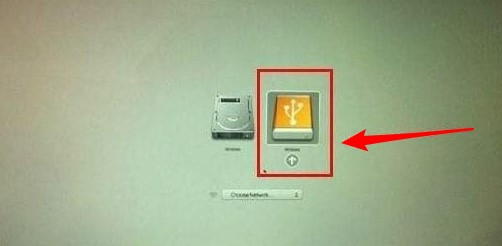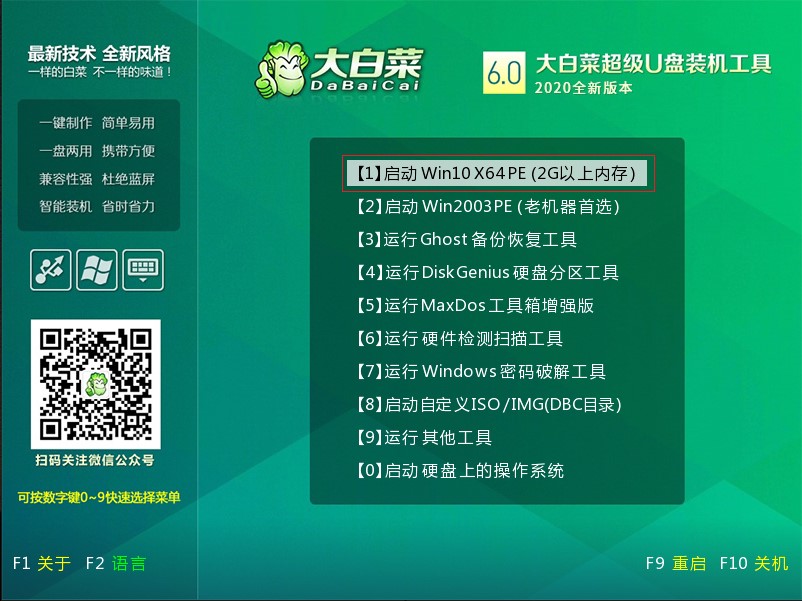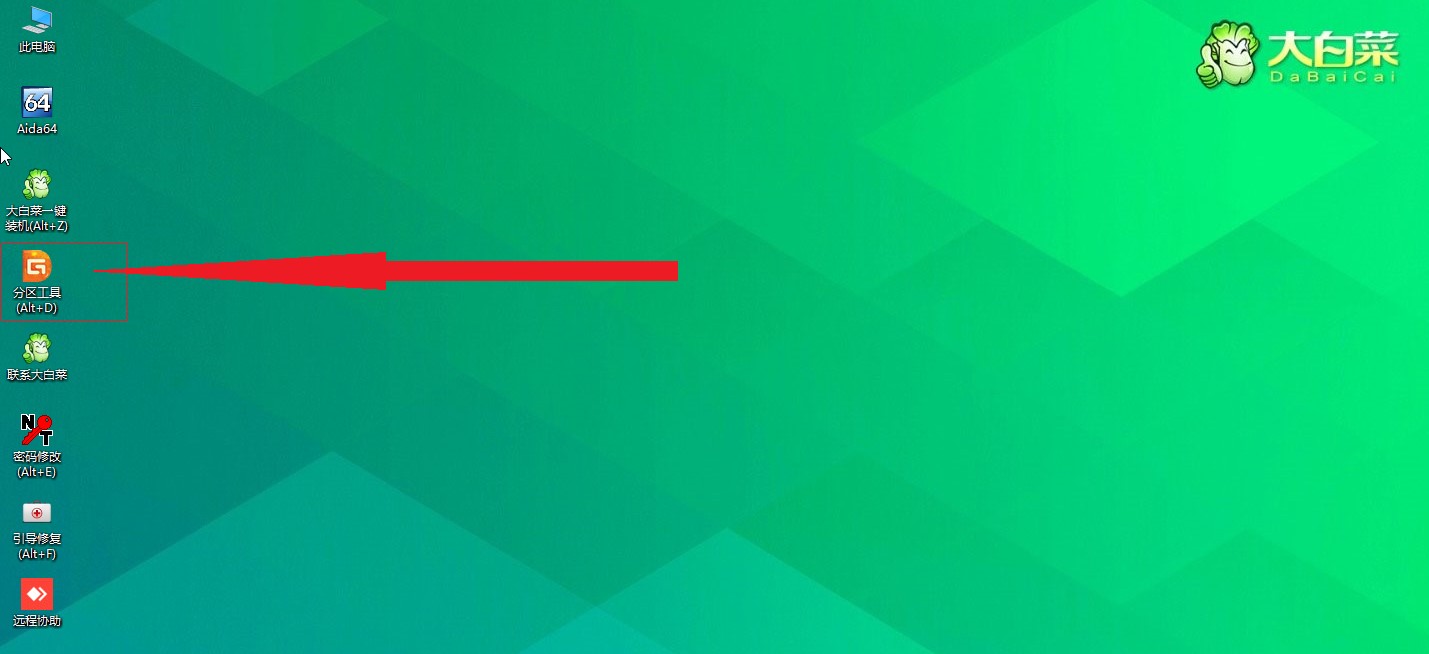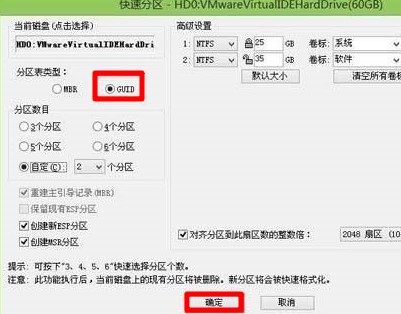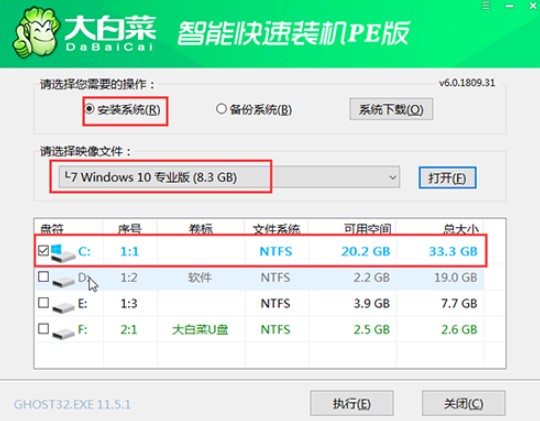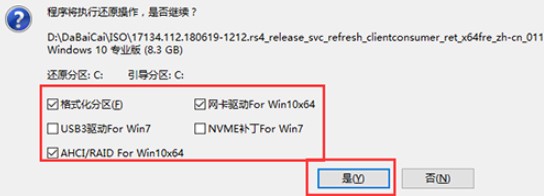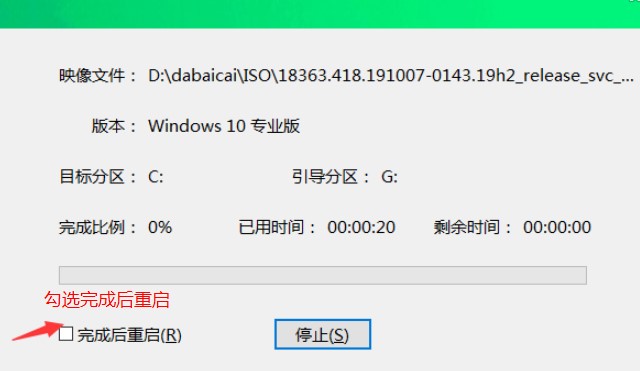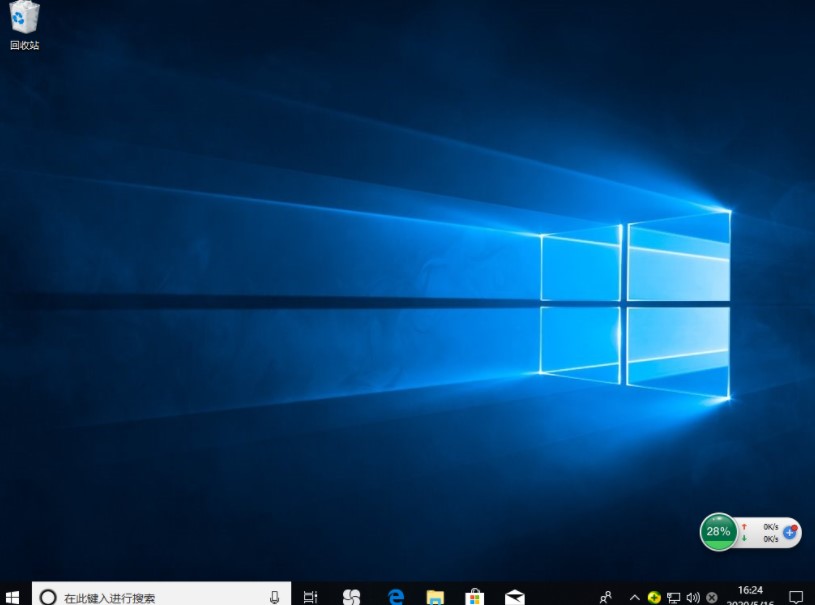苹果电脑怎么用u盘重装win10?苹果电脑重装win10系统教程 |
您所在的位置:网站首页 › 苹果电脑安装win10失败后怎么处理掉 › 苹果电脑怎么用u盘重装win10?苹果电脑重装win10系统教程 |
苹果电脑怎么用u盘重装win10?苹果电脑重装win10系统教程
|
苹果电脑安装win10跟安装win7是不一样的,在磁盘分区中,mac设备只能支持gpt启动,因而安装win10的过程中,我们需要将分区表格式修改成gpt,接下来跟大家分享苹果电脑怎么用u盘重装win10。
1、 准备一个4G以上的空u盘,然后在电脑上下载“大白菜u盘启动盘制作工具”并安装。 2、有了制作启动盘工具之后,接下来将u盘插入电脑,将普通的u盘制作成u盘启动盘,制作步骤可以参考教程:制作大白菜u盘启动盘 3、待u盘启动盘制作成功了,就到网上(例如msdn官网)下载win10系统安装包,安装包格式一般为.iso的压缩文件,我们不用解压,将其拷贝入制作好的u盘启动盘中即可。 4、转移苹果电脑里面的重要文件,因为接下来有磁盘重新分区的步骤,将会格式化磁盘。磁盘格式化之后,包括桌面和磁盘中的所有数据将被删除。若有重要文件,现在请先进行转移或者备份。 安装步骤:1、完成准备工作之后,我们现在开始重启苹果电脑,开机过程中按“optin”键直到进入选择优先开机启动选项界面,我们选择u盘启动,如下图所示。
2、 苹果电脑开机启动后,会进入u盘pe菜单界面,选择第一选项回车。
3、此时进入u盘pe系统当中,双击打开“分区工具”,将全部磁盘删除,新建分区,分区格选择“guid”,也就是gpt。这一步将会格式化磁盘。
4、新建分区并且格式化完成之后,接下来就可以进行安装系统了。回到桌面上打开“装机工具”,点击“打开”,选择u盘里存放的win10系统镜像安装包。选择好后再选择一个盘符作为系统盘,一般都是默认c盘为系统盘。最后点击执行。
5、最后等待电脑重装完毕后重启,重启的过程中将u盘拔出来。那么接下来的操作根据下图指示执行即可。
苹果电脑怎么用u盘重装win10,苹果电脑重装win10系统教程的相关内容就为大家讲解到这里了。 |
【本文地址】
今日新闻 |
点击排行 |
|
推荐新闻 |
图片新闻 |
|
专题文章 |